Cómo optimizar el archivo de página en Windows
Las computadoras en estos días son muy rápidas y los últimos sistemas operativos son lo suficientemente buenos para mantenerlas así. Atrás han quedado los días de la anual"formatear y reinstalarRitual realizado por la mayoría de los usuarios de Windows expertos en tecnología. Eso no significa que su nueva instalación de Windows 10 permanecerá nítida para siempre.
Algunos usuarios pueden encontrar que si presionan la tecla Alt en un videojuego o cambian entre aplicaciones pesadas como editores de video o ventanas de navegador con 100 pestañas, las cosas se estancan. Es señal de que ya no tienes ultrarrápido PEGAR instalado en su PC, y Windows ahora tiene que confiar en su almacenamiento secundario mucho más lento como un desbordamiento.

La desaceleración que está presenciando ocurre cuando Windows intercambia información de sus chips de RAM con un área de desbordamiento conocida como "archivo de página".
Puede mejorar el rendimiento optimizando el archivo de paginación en Windows 10.
- ¿Qué es un "archivo de página" de todos modos?
- Bien, pero ¿por qué optimizar el archivo de intercambio?
- Sugerencias generales para mejorar el rendimiento de la paginación
- Cómo optimizar su archivo de página en Windows 10
- Cómo optimizar su archivo de página en versiones anteriores de Windows
- Dr. Paginación de rendimiento
¿Qué es un "archivo de página" de todos modos?
Antes de analizar cómo puede optimizar el archivo de paginación, profundicemos un poco más en la naturaleza de la página. Si ha configurado el Explorador de Windows para mostrar los archivos ocultos del sistema, lo encontrará en la raíz de la unidad C con el nombre "pagefile.sys". Asumiendo que su PC tiene la configuración predeterminada.
El archivo de intercambio tiene un tamaño reservado y está dividido en "páginas" internamente. Este es el formato de datos en el que se almacenan los datos de RAM para cualquier sistema operativo que utilice paginación de RAM como método de gestión de memoria.
Lee También Los 4 mejores bancos de energía para MacBook Pro
Los 4 mejores bancos de energía para MacBook ProLas “páginas” son bloques de información, cada uno con una dirección única y exactamente del mismo tamaño. El software de su computadora mantiene un registro de las páginas que contienen su información. Luego, cuando quiere obtener esa información, solicita la página de Windows.
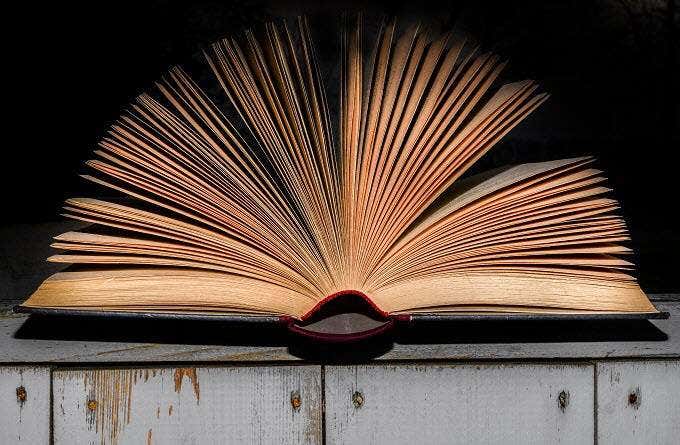
Cuando sus aplicaciones necesitan más RAM de la que tiene físicamente su computadora, deben usar "memoria virtual", que es exactamente lo que es un archivo de paginación. Desde el punto de vista de la aplicación, es solo más RAM. La única diferencia es que leer información de un disco duro es mucho, mucho más lento que la RAM. ¡Es más el interés de tener RAM!
Entonces, si el archivo de intercambio es tan lento, ¿por qué tenerlo? Sin un archivo de paginación, sus aplicaciones fallarán o funcionarán mal, ya que cualquier información adicional que deba almacenarse en la RAM simplemente se perderá. Es mejor tener un poco de desaceleración para hacer frente a los picos en la demanda de RAM que ver cómo todo el sistema falla.
Bien, pero ¿por qué optimizar el archivo de intercambio?
La paginación de RAM es uno de los métodos de administración de memoria más antiguos que existen. ¡Las computadoras centrales de la década de 1960 ya lo usaban! Esto tenía mucho sentido cuando la RAM se medía en decenas de kilobytes. Todavía tenía sentido cuando los 640 KB de memoria eran "suficiente para cualquiera”.
La mayoría de las computadoras de consumo en estos días tienen mucha más RAM de la que el usuario probablemente necesite, a menos que ejecuten regularmente aplicaciones con uso intensivo de memoria. Si todavía se está quedando sin RAM debido a su caso de uso diario, una estrategia mucho mejor para solucionar el problema es agregar más RAM a su sistema.

Como la mayoría de los componentes de la computadora en los tiempos modernos, ¡la memoria RAM es relativamente barata!
Lee También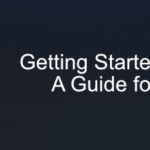 Una guía para principiantes de Steam para comenzar
Una guía para principiantes de Steam para comenzarDado que su computadora tiene la cantidad correcta de RAM, algún día algo podría hacer necesaria la paginación de RAM. En este punto, estará agradecido de haber tenido la presencia de ánimo para asegurarse de que la paginación no tome más tiempo del necesario.
Sugerencias generales para mejorar el rendimiento de la paginación
Además de ajustar la configuración de administración de Windows, hay algunas cosas que puede hacer para mejorar el rendimiento de la paginación de RAM cuando esto sucede. Uno de los consejos más comunes es configurar su archivo de intercambio en una unidad diferente a la de su sistema operativo.
El problema es que la mayoría de las computadoras nuevas tienen una unidad de estado sólido (SSD) como su unidad principal en estos días. Aunque los SSD que usan la interfaz SATA aún necesitan poner en cola las solicitudes de lectura y escritura de forma secuencial, son mucho más rápidos que las unidades mecánicas con platos giratorios.
La lógica detrás de esto tiene sentido ya que los discos duros necesitan poner en cola las solicitudes de lectura y escritura. Los cabezales de lectura/escritura deben moverse físicamente a diferentes partes del disco donde se almacenan los datos. Entonces, si Windows intenta intercambiar información de su archivo de intercambio y también intenta usar el disco para otros fines, todo se ralentizará. Si coloca su archivo de intercambio en un disco duro separado, este problema desaparece.

Entonces, si tiene dos SSD SATA en su computadora, aún tiene sentido colocar su archivo de intercambio en la unidad secundaria. Sin embargo, si tiene una unidad principal que usa la interfaz NVMe sobre PCIe, no gana nada moviendo el archivo de intercambio. Esto se debe a que NVMe sobre PCIe es paralelo, lo que significa que las solicitudes de lectura y escritura se procesan simultáneamente.
En los discos duros mecánicos, la fragmentación también puede ser un problema. Los archivos no se almacenan continuamente, sino que se escriben en los espacios disponibles que dejan los archivos eliminados. Esto significa que con el tiempo, a medida que se escriben y eliminan archivos, un archivo específico puede existir en partes a lo largo de la unidad.
Lee También Cómo obtener fotos de videos de iPhone
Cómo obtener fotos de videos de iPhoneSi su archivo de paginación está distribuido físicamente por todo el disco, los cabezales de la unidad tardarán más en ponerlo todo junto. En SSD, esto no es un problema. Si está utilizando una unidad mecánica, crear una partición dedicada después de la primera desfragmentación de la unidad en cuestión puede ser una buena forma de solucionar este problema. Colocar el archivo de intercambio en una partición desfragmentada garantiza que todos los datos estén físicamente en la misma ubicación.
Cómo optimizar su archivo de página en Windows 10
Ahora que tiene una buena comprensión del contexto y las reglas para optimizar el archivo de paginación, es hora de explorar la configuración en sí. Depende de usted qué configuración específica usar en función de su configuración específica.
- Primero, abra el menú de inicio y escriba interino en la barra de búsqueda.
- Mirar hacia Ajuste la apariencia y el rendimiento de Windows en la categoría de configuración como se puede ver en la captura de pantalla a continuación.
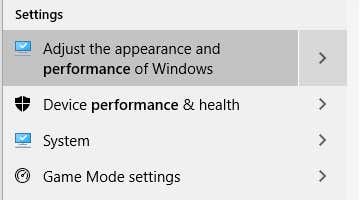
- O Opciones de desempeño la ventana debería abrirse ahora. Vamos para Avanzado lengua.
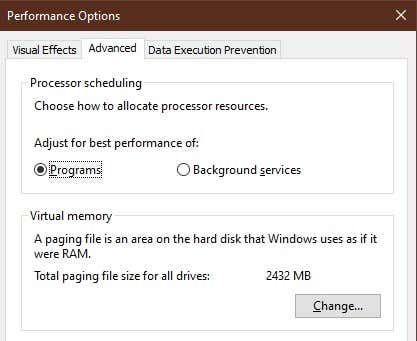
- Como Avanzado abrir pestaña, hacer clic Cambio debajo de memoria virtual sección.
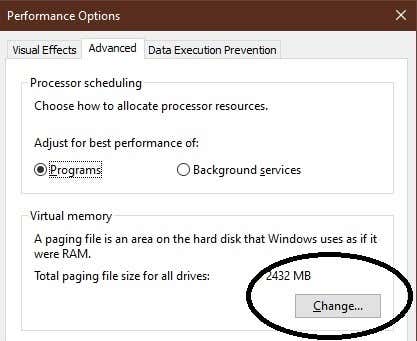
- Ahora se abrirá la ventana de la memoria virtual. Todas las opciones están atenuadas de forma predeterminada. Así que primero tenemos que desmarcar Administre automáticamente el tamaño del archivo de paginación para todas las unidades.

- Ahora verá las siguientes opciones abiertas para que cambie.
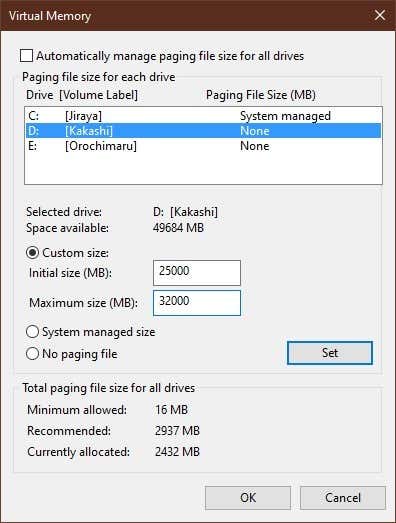
- La configuración de cada jugador se puede administrar de forma independiente. Haga clic en la unidad deseada en la ventana de arriba para cambiar su configuración específica. Las particiones lógicas también aparecerán como discos independientes.
- Seleccione tamaño personalizado para especificar el tamaño mínimo y máximo del archivo de paginación. Seleccione sin archivo de intercambio si no desea que una unidad específica tenga uno.
- El comportamiento predeterminado automático es tener un tamaño mínimo de 1,5 veces la cantidad real de RAM. Le recomendamos que no elija una talla mínima por debajo de esta. Una vez que haya configurado una unidad específica a su gusto, no olvide hacer clic en Ajustar para bloquear esas opciones.
Cómo optimizar su archivo de página en versiones anteriores de Windows
La forma en que se modifica y administra la memoria virtual en versiones anteriores de Windows es prácticamente idéntica a cómo funciona en Windows 10. Específicamente, Windows 7, 8 y 8.1 todavía tienen exactamente la misma interfaz de memoria virtual.
No incluiremos nada anterior a Windows 7 en esta discusión porque no debería haber máquinas existentes que ejecuten estos sistemas operativos no compatibles.
El proceso es idéntico a los pasos de Windows 10 descritos anteriormente desde el punto en que llegó al Opciones de desempeño la ventana. Sin embargo, llegar allí es un poco diferente.
- Vamos para Para comenzar entonces Panel de control.
- Una vez allí, abre Sistema. Luego haga clic en Configuración avanzada del sistema.
- Debajo de Avanzado guiar a propiedades del sistema haga clic en la ventana Definiciones.
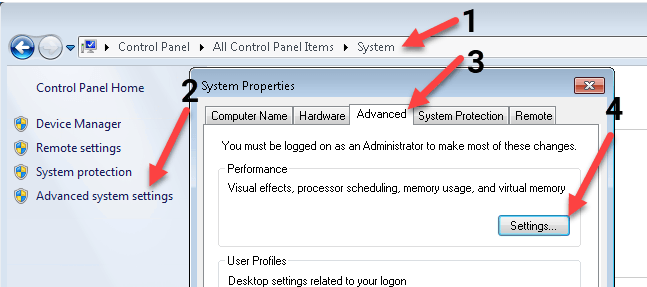
Desde aquí, puede seguir las mismas instrucciones que arriba. Si está utilizando Windows 7, considere actualizar lo antes posible. El soporte regular para Windows 7 finalizó en 2015 y el soporte extendido finaliza a principios de 2020.
Lee También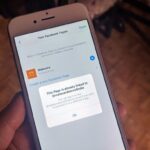 Las 4 formas principales de crear mosaicos en una imagen sin Photoshop en Windows 10
Las 4 formas principales de crear mosaicos en una imagen sin Photoshop en Windows 10Dr. Paginación de rendimiento

Si bien la mayoría de las computadoras modernas no funcionarán de manera diferente si cambia la configuración de paginación, una pequeña modificación puede marcar la diferencia en las computadoras de gama baja con RAM limitada. Incluso en máquinas de gama alta que a veces necesitan vencer más de su peso en términos de memoria.
Entonces, si encuentra una computadora que se apaga, es muy posible que necesite una visita al médico para volver a encarrilar las cosas.
Si quieres conocer otros artículos parecidos a Cómo optimizar el archivo de página en Windows puedes visitar la categoría Informática.

TE PUEDE INTERESAR